win10怎么看驱动要不要升级|win10驱动更新方法
发布时间:2018-01-31 18:12:44 浏览数: 小编:jiwei
安装win10系统后,我们需要了解计算机的驱动是否都没问题,那么我们要如何查看驱动是否都正常安装了呢?如果有问题,我们可以怎么做?下面就跟小编一起学习一下吧。
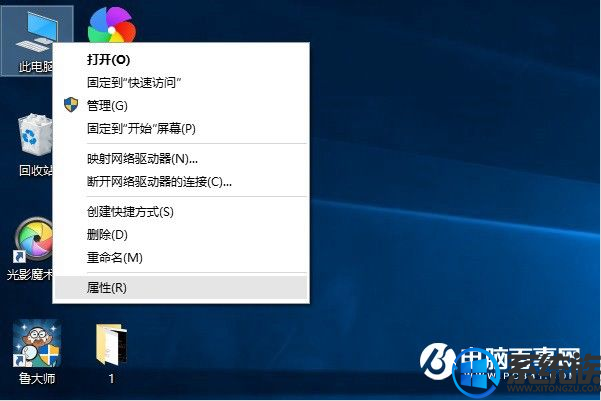
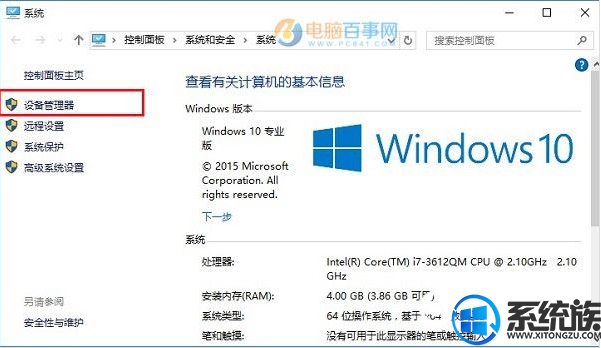
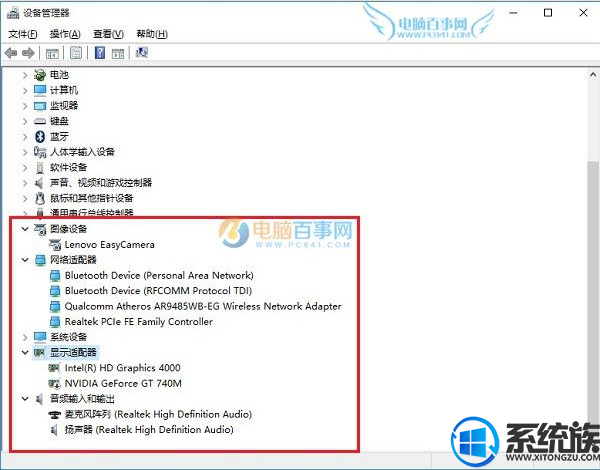
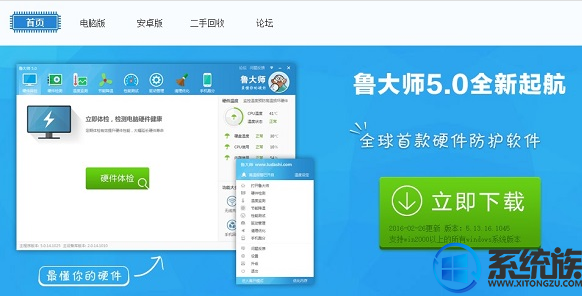
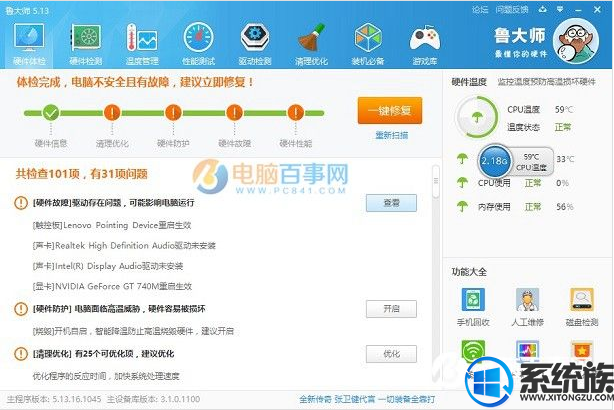
系统推荐:win10系统下载
Win10怎么看驱动是否正常?
要看电脑驱动是否正常,最简单的方法就是进入设备管理器,检测下硬件驱动是否安装都正常,具体方法如下。
1、首先在Win10桌面的 “此电脑” 上鼠标右键,然后点击打开“属性”,如图。
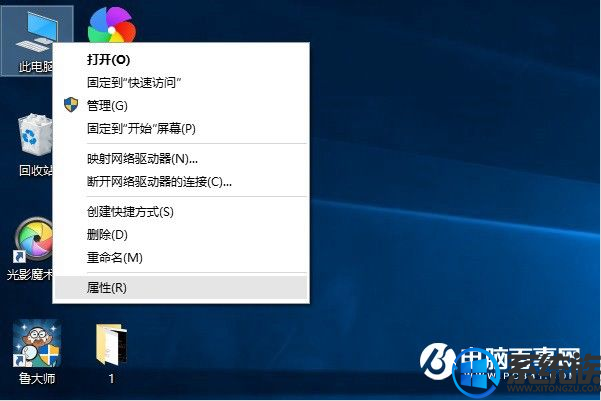
2、然后点击左侧的“设备管理器”进入,如图。
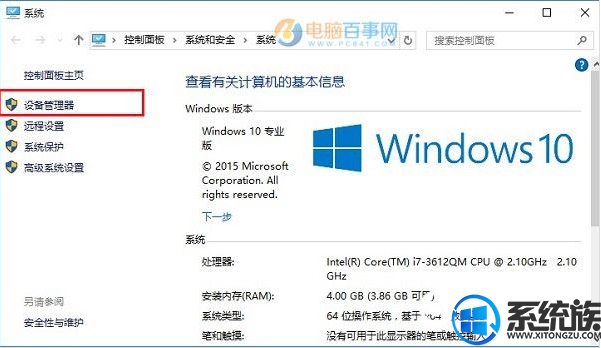
打开设备管理器后,主要注意看下,这里有没有硬件上面有感叹号的,如果有带黄色感叹号的,则说明该硬件驱动不正常。在这里主要展开看看:图像设备(摄像头)、网络适配器(网卡)、显示适配器(显卡)、音频输入和输出(声卡)等硬件驱动是否正常,如图所示,没有感叹号,则说明驱动是没有问题的。
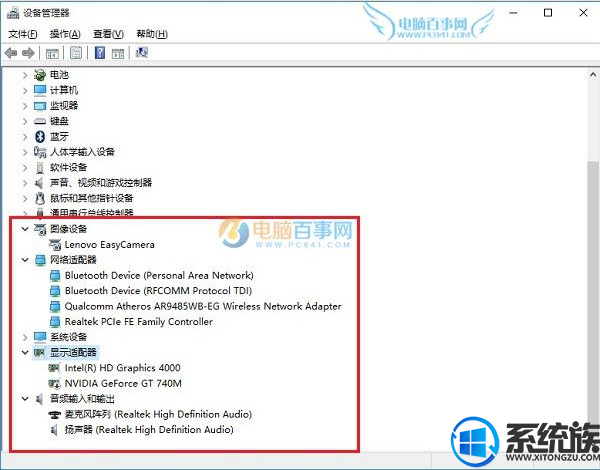
如果发现有驱动存在问题怎么办?继续看下面的方法。
Win10更新驱动图文教程
如果Win10电脑驱动有问题,要如何安装呢?这个时候我们还可以借助 鲁大师/驱动精灵/驱动人生等工具在线检测显卡驱动。下面本文以鲁大师工具为例。
1、首先在电脑中下载安装鲁大师工具。
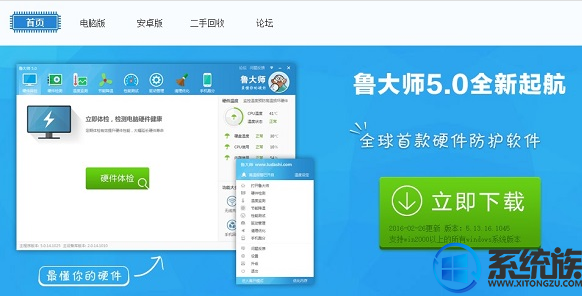
2、安装后,打开鲁大师,点击“硬件检测”或者“驱动检测”工具可以在线检测电脑是否存在驱动故障,另外还可以检测驱动是否有新版本可以升级,我们只要按照提示完成修复即可,如下图所示。
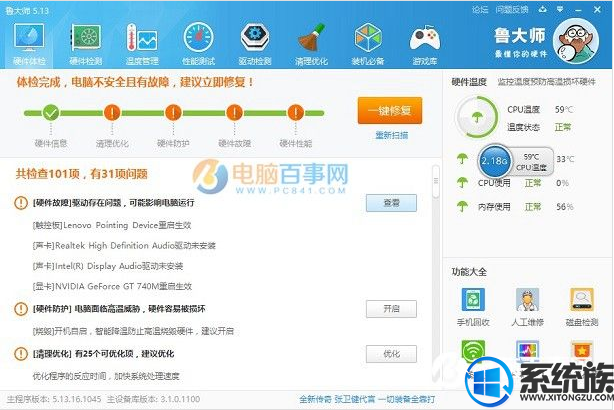
以上就是win10查看驱动是否正常以及更新方法了,更多win10系统知识,请关注系统族。



















